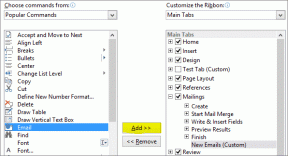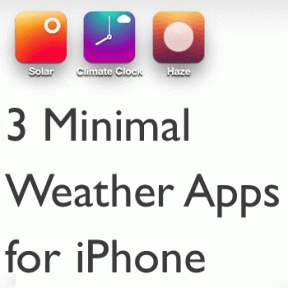Понимание символических ссылок в Windows для повышения вашей повседневной производительности
Разное / / February 08, 2022
Мы все знакомы с ярлыки. Но ты знаком с Симлинки или Символические ссылки? Симлинки действуют как ярлыки, но вы можете думать о них как о ярлыках на стероидах. Символическая ссылка заменяет исходное местоположение файла или папки в любом месте на вашем компьютере.
Некоторые приложения поиск файлов в месте по умолчанию, в то время как все файлы могут храниться в другом месте, например, на внешнем диске, в сети или даже в облаке. Вместо перемещения всех ваших файлов или создания нескольких копий вы можете просто создать символическую ссылку в папке по умолчанию. Символическая ссылка действует как указатель направления и перенаправляет приложение в исходное местоположение. Ссылки выглядят как обычные файлы или каталоги, и приложения не могут отличить их.
Симлинки существовали с первых дней вычислительной техники. Больше, чем история, это продуктивное использование, которое вы можете использовать, которое привлекает внимание.
Вот 5 практических применений символических ссылок
- Симлинки могут быть созданы для одного документа, к которому обращаются несколько программ. Вместо создания нескольких копий вы поддерживаете одну копию и создаете символические ссылки для каждой отдельной программы.
- Симлинки позволяют вам изменить расположение файлов настроек по умолчанию и, по сути, защитить их от сбоя системы.
- Симлинки позволяют хранить ваши медиафайлы в любом другом месте, но также делают их доступными через путь к папке по умолчанию в программе мультимедиа.
- Симлинки упрощают облачную синхронизацию с файлами Dropbox, которые не находятся в «Мой Dropbox».
- Симлинки используются для «взлома» игр Steam и хранения больших игр на внешнем диске.
Создание и использование символических ссылок раньше было задачей командной строки — строго для гиков — но теперь это немного проще с помощью бесплатной программы под названием Ссылка на расширение оболочки.
Установите и используйте символические ссылки
Расширение Link Shell и необходимые библиотеки DLL времени выполнения можно загрузить с здесь и установлен. Документация также более подробно описывает использование символических ссылок. Вот краткое описание того, как вы можете использовать их в Windows. LSE поддерживается во всех версиях Windows с файловой системой NTFS. (Скрины для Windows XP)
Выберите папку или файл, из которого вы хотите создать символическую ссылку. Щелкните правой кнопкой мыши папку или файл и выберите Выберите источник ссылки из контекстного меню.

Теперь перейдите в папку, в которую вы хотите сохранить символическую ссылку. Щелкните правой кнопкой мыши папку и выберите Сбросить как…
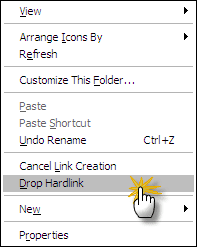
В зависимости от источника символической ссылки команда «Отбросить как» может предоставить вам еще несколько вариантов. Например, если вы выберете папку в качестве источника ссылки, вы увидите следующее контекстное меню и параметры.
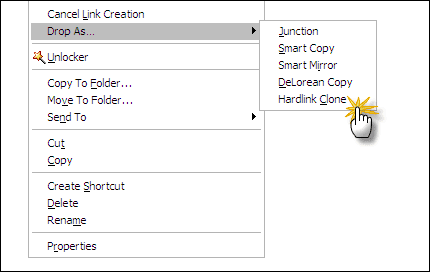
Клон жесткой связи создает символическую ссылку на файл. Соединение создает символическую ссылку на всю папку. Умная копия в основном создает копию всей структуры каталогов от исходного местоположения до места назначения. Вы можете выбрать один из этих вариантов.
Это вводное руководство по символическим ссылкам. Симлинки — это расширенные ярлыки, и они могут повысить вашу производительность. Мы рассмотрим это в следующей статье.
Последнее обновление: 07 февраля 2022 г.
Вышеупомянутая статья может содержать партнерские ссылки, которые помогают поддерживать Guiding Tech. Однако это не влияет на нашу редакционную честность. Содержание остается беспристрастным и аутентичным.